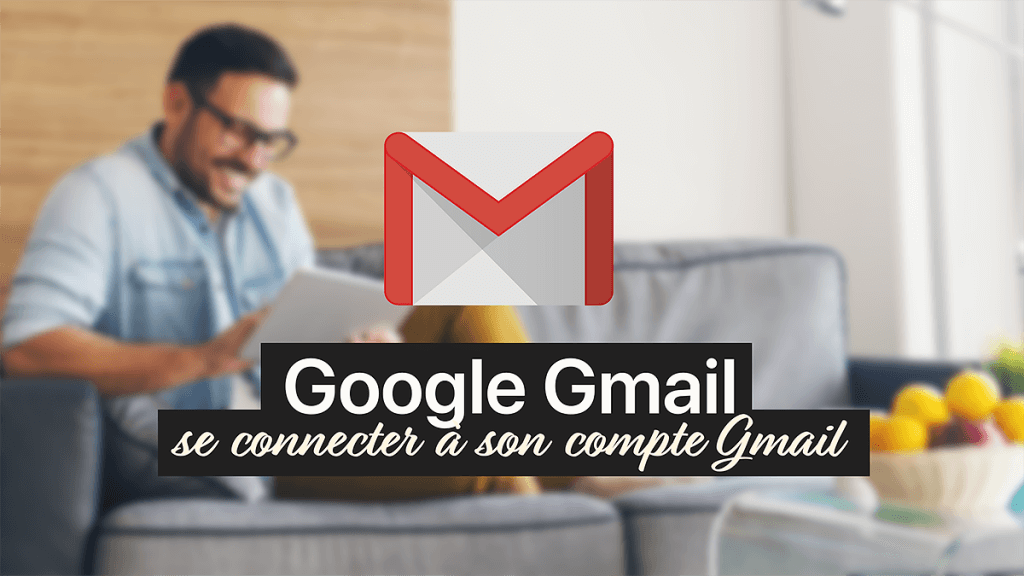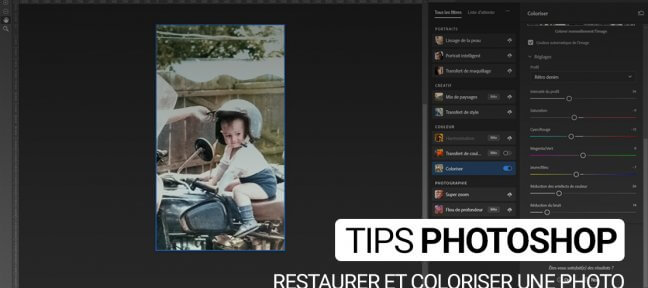Lorsque vous vous connectez à Outlook web et que vous fermez la fenêtre… vous n’êtes pas réellement déconnecté du service de messagerie ! Et ceci même si vous avez complètement quitté le navigateur. Faites le test, vous verrez 😉
Alors dans cet article, on vous montre comment se déconnecter de Outlook en quelques clics !
Quels risques à ne pas bien se déconnecter de Outlook ?
Pas besoin d’avoir coché la case Maintenir la connexion lors de votre identification pour que cela se produise.
Lorsque vous rouvrez la page https://outlook.live.com/, vous avez accès à vos e-mails sans entrer votre mot de passe. Plutôt problématique, si vous n’y pensez pas, d’un point de vue confidentialité.
Surtout si vous vous connectez d’un lieu public, un cyber-café ou un co-working par exemple. 😵
N’’importe qui pourrait rouvrir une page Microsoft et accéder à toutes vos données. Eh oui ! Même pas forcément Outlook. Si vous utilisez Office en ligne, par exemple, il pourrait aller voir tous vos documents.
Pour que cela n’arrive pas, voici comment réellement se déconnecter d’Outlook en deux clics. (Pas un de plus !)
Quitter et se déconnecter de Outlook
Vous êtes sur votre navigateur habituel ? Et identifié sur la page de votre webmail Outlook ?
Repérez votre avatar en haut et tout à droite de votre écran.
Il est composé d’une image que vous avez paramétrée auparavant, ou des initiales de votre nom d’utilisateur.
NB : Il peut arriver que votre nom soit masqué en haut de l’écran. Dans ce cas, vérifiez que votre logiciel de blocage de publicité n’est pas activé, car cela peut empêcher l’image de s’afficher.
Quand vous le survolez, une info-bulle indique que vous êtes responsable de ce compte.
Cliquez dessus pour ouvrir le menu de compte.
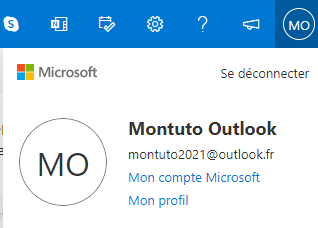
Cliquez simplement sur Se déconnecter.
Ainsi, vous êtes réellement « déloggé » et redirigé sur une page MSN.
La prochaine fois que vous vous rendrez sur Outlook ou une autre page Microsoft, vous devrez entrer vos identifiants de connexion.
Allez encore plus loin sur la messagerie Outlook avec notre formation complète
Présentée par Ludovic Bianay, elle vous permettra de :
- Gérer vos emails ;
- Partager votre calendrier ;
- Planifier une réunion ;
- Gérer vos contacts ;
- Et bien d’autres !